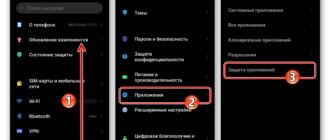Улучшить работу телефона с предустановленной операционной системой Android, сбросить до заводских настроек, совершить 2–3 операции или установить лицензионное обновление поможет стандартное меню в смартфоне Xiaomi, которое вызывается кнопками увеличения громкости и включения.

К сожалению, современные обновления и прошивки, ускоряющие производительность, наделяющие телефон дополнительными функциями, возможны лишь с применением TWRP Recovery. Ниже будут рассмотрены пояснения об этом программном обеспечении, основных способах установки и алгоритм работы для Xiaomi устройств.
Что такое TWRP и зачем оно нужно
TWRP (аббревиатура от Team Win Recovery Project) — программа, предназначенная для осуществления восстановления системы Android, помогающая создавать резервные копии, устанавливать программное обеспечение и выполнять перепрошивку.
Если провести аналогию с персональными компьютерами, то Recovery (режим, установленный на всех Android-девайсах) по функционалу похож на BIOS (UEFI), позволяющий проникнуть в сердце устройства для решения значимых задач.

Но, в отличие от компьютеров, у Recovery существует практически одна полезная функция — это сброс до заводских настроек. Особенность TWRP в оснащении удобным интерфейсом и расширенными возможностями.
Важно понимать, что любые изменения программной части аппаратов Android, которые заранее не предусмотрены производителями устройств, считаются взломом системы и могут нести риски. При возникновении негативных последствий от применения сторонних программ, ответственность лежит на пользователе.
Основные функции и особенности этого Recovery
TWRP Recovery обладает богатым функционалом, позволяющим выполнять различные действия:
- установление неофициальных ядер и кастомных прошивок;
- инсталляция заводских дополнений, обновлений и исправлений;
- подключение устройства через USB к персональному компьютеру (используется режим съёмного накопителя);
- создание полной резервной копии установленной прошивки или отдельных составляющих (приложений или настроек);
- восстановление операционной системы из ранее созданной копии;
- совершение сброса до заводских настроек, очистка кэша, в том числе Dalvik-кэш, удаление статистики батареи;
- создание разделов карты памяти и их форматирование;
- выполнение команды терминала;
- работа с файлами на девайсе.

К отличительным особенностям TWRP Recovery относят:
- интуитивно понятный интерфейс с сенсорным управлением;
- детальные настройки основных опций, предназначенных для управления системными файлами;
- возможность сформировать оптимальный пакет данных, помещенный в резервную копию;
- поддержка файлов типа ZIP.
Как установить TWRP на смартфоны Xiaomi
Раньше существовала возможность установки TWRP через официальное приложение Xiaomi, но, к сожалению, сейчас у новых моделей такая функция отсутствует. Поэтому для недавно выпущенных версий используются сторонние сборки, сделанные на основе существующих программ. Операция по установлению TWRP на смартфон, выполняется поэтапно:
- Снятие блокировки загрузчика Xiaomi.
- Загрузка и распаковывание драйверов (ADB).
- Проверка для определения компьютера устройства на наличие соответствующих драйверов.
- Способы поиска и скачивание необходимого для конкретной модели файла TWRP.








Чтобы программа работала корректно, нужно убедиться, что есть доступ к root-правам.
Через официальное приложение
Наиболее эффективным и простым в исполнении вариантом является скачивание через официальное приложение.
Выполнение процесса происходит пошагово:
- Зайти в Google Play и найти нужное приложение.
- Скачать, установить, а далее запустить его.
- Дать приложению все необходимые разрешения, в том числе и доступ к root.
- Выбрать устройство и нажать на кнопку «Download TWRP» (для скачивания).
- Найти скачанный файл (IMG) и установить с помощью «flash to recovery».
У файла могут быть разные названия, чтобы уточнить имя, следует ознакомиться с описанием программы.
После произведенных действий телефон обычно запускает режим Recovery автоматически. В таком случае стоковая прошивка кастомного меню не «слетит».
Через FastBoot
Следующий способ труднее в исполнении, требует навыков работы с ADB и консолью. Ниже указаны подробные шаги, включая подготовительные:
- Загрузить и распаковать ADB-драйвера. Во избежание ошибок, путь необходимо указать латинскими буквами.
- Установить скачанные драйвера для определенного устройства. И включить отладку по USB следующим образом:
- открыть «о телефоне»;
- восемь раз нажать «MIUI»;
- ожидать появление сообщения «Вы — разработчик». Некоторые виды прошивки не позволяют выполнить данную манипуляцию.




- Включить отладку в настройках «для разработчиков».
- Из папки ADB активировать файл «command.bat» и выполнить команду «adb devices». Далее следует проверить правильность подключения телефона, иногда требуется подтверждение авторизации.
Если во время проведения действий — нет каких-либо изменений, нужно проверить подключение и переустановить драйвера.
- Запустить Fastboot Mode командой «adb reboot bootloader». Затем происходит перезагрузка смартфона и переход в режим загрузки.
- Установить кастомное recovery, соответствующее устройству. Нужно ввести команду «fastboot flash recovery twrp.img». Скачанный файл обычно называется «recovery.img» или «twrp.img».
- Активировать телефон в TWRP режиме, путем зажимания кнопки выключения и громкости вниз, держа ее до вибрации, после этого запускается установленная программа.
Подготовка
Перед выполнением основных инструкций, следует произвести подготовительные этапы:
- Разблокировать «bootloader» на устройстве Android для получения root-прав, следующим образом:
- с официального сайта загрузить средства разработчика «Android SDK»;
- запустить приложение и отметить только вариант «Android SDK Platform-tools», затем «Install Packages» и «Accept license» чтобы загрузить и установить компоненты.
- Сделать отладку по USB через раздел «О телефоне (способ был описан выше в разделе «Через FastBoot»).
- Скачать файл «recovery».
Установка
Для установки утилиты нужно выполнить следующие этапы:
- Перенести файл «recovery.img» в папку с ADB-файлами, находящаяся на системном диске.
- Зажать «Shift», затем нажать правой клавишей мыши в любом месте, чтобы появилось меню. Далее надо кликнуть на «Открыть окно команд». Также возможно введение в строке системного пути команды «cmd» и нажатие «Enter».
- Выключить телефон и перевести в режим Fastboot.
- Подключить смартфон через USB к компьютеру. Необходимо дождаться характерного звука при подключении.
- В открытом окне написать «fastboot devices», после чего должно определяться устройство и посмотреть загрузчика стату «fastboot oem device-info». Проверить наличие надписи «true» напротив «bootloader».
- Запросить команду установки непосредственной программы: «fastboot flash recovery recovery.img», затем нажать «Enter».
- Для ввода смартфона в TWRP ввести «fastboot boot recovery.img» и снова «Enter».
- С целью предупредить перекрытие TWRP, следует придерживаться следующих шагов:
- сначала нажать «Reboot»;
- затем «Recovery»;
- переход в режим TWRP.







Важно! При неэффективности последнего пункта следует искать другие версии программы.
Алгоритм работы с TWRP для Xiaomi устройств
Установку прошивки через TWRP Recovery можно выполнить с помощью шагов:
- Перезагрузить телефон для входа в TWRP Recovery mode.
- Сбросить все данные, кроме OTG и SD, войдя в раздел «Wipe», далее «Advanced Wipe» и отметить пункты System, Dalvik Cache, Data, Cache, Internal Storage. После этого будет произведена полная очистка устройств.
- Дальше следует нажать назад и выбрать «Reboot recovery» и подтвердить действие.
- Заранее нужно разместить zip-файл прошивки на устройстве (карте памяти OTG и SD), также можно вставить туда резервные копии.
- Затем нажать «Install» и подтвердить, далее будет долгое ожидание, иногда подобная процедура не отображается на экране.
- По завершении найти «Wipe cache/dalvik» и нажать «Reboot System».
- Если процедура проведена успешно, первая загрузка будет длиться десять минут с мерцанием логотипа.
Этот способ будет полезен и для любых моделей Redmi и Mi, даже для Mi5 и Mi5s.
Возможные ошибки
При установке TWRP можно столкнуться со следующими ошибками:
- Error 6: неправильно созданный формат файла «updater-script», помещенный в архив с прошивкой. Для исправления следует открыть файл в блокноте и поменять на «Unix» формат;
- Error 7: подборка оказалась неправильной для прошивки телефона. Всегда следует предварительно проверять версию;
- Error 0: отсутствие одного из файлов. При возникновении проблемы нужна перезагрузка архива или перепроверить его с добавлением нужных файлов;
- Error 255: не подходит файл «updater-binary», следует заменить файл.
Не всякая прошивка способна исправить проблемы в работе смартфона, важно правильно и аккуратно работать с устройством. Для успешной установки TWRP необходимо пользоваться только официальными сайтами и проверенными ресурсами. А также следовать всем инструкциям и иметь чуточку терпения, потому что работа с подобными программами может требовать значительные временные затраты.